Comment peut-on faire de l'édition vidéo si l'on possède un PC bas de gamme? Pour cela, vous aurez besoin d'un éditeur de vidéo qui peut fonctionner sur des PC bas de gamme. Dans cet article, nous vous présenterons les meilleurs éditeurs de vidéo pour PC bas de gamme, tels que Lightworks, HitFilm Express, MiniTool MovieMaker, OpenShot, etc.
Un PC bas de gamme est un ordinateur dont la puissance de traitement, la RAM ou les capacités graphiques sont limitées. Ces types d’ordinateurs peuvent avoir des difficultés à exécuter certains logiciels, y compris les logiciels d’édition vidéo.
L’édition vidéo est une tâche ardue sur n’importe quel ordinateur, mais elle peut s’avérer particulièrement difficile sur les PC bas de gamme. Cependant, certains programmes d’édition vidéo sont conçus pour s’exécuter correctement sur des ordinateurs moins puissants. Dans cet article, nous examinerons quelques-uns des meilleurs éditeurs vidéo pour les ordinateurs bas de gamme et nous verrons comment éditer des vidéos sur des ordinateurs bas de gamme.
Éditeurs de vidéo pour PC bas de gamme
Voici les meilleurs logiciels d’édition vidéo pour PC bas de gamme qui ne ralentiront pas votre ordinateur. Chacun de ces éditeurs vidéo a ses propres fonctionnalités et capacités. Vous pouvez tirer parti de l’un d’entre eux pour réaliser des vidéos étonnantes. C’est parti!
#Lightwork (Windows, macOS, Linux)
Lightworks est un système d’édition non linéaire (NLE) pour l’édition et la maîtrise de la vidéo numérique, utilisé dans l’industrie cinématographique depuis de nombreuses années. Elle a remporté un Emmy Award en 2017 pour avoir été l’une des premières entreprises à créer un logiciel d’édition numérique non linéaire.
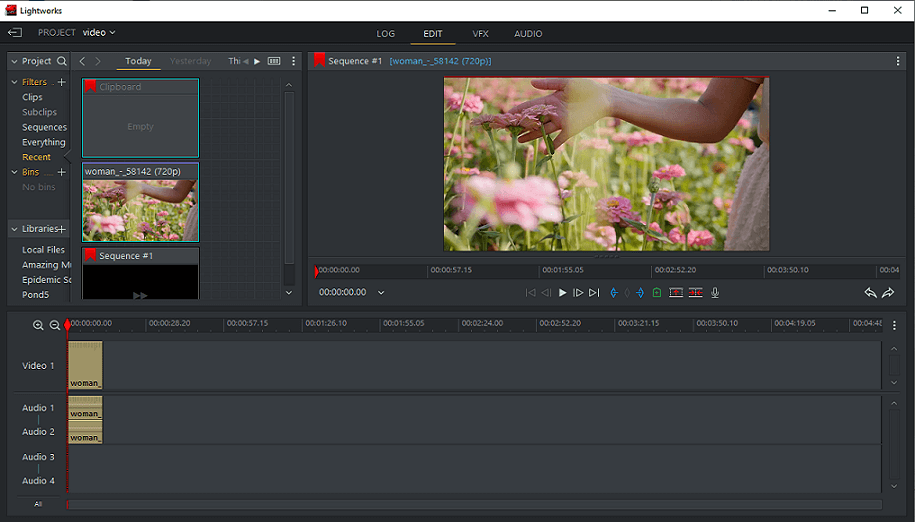
Lightworks est un éditeur vidéo gratuit pour les PC bas de gamme qui prend en charge l’édition 4K, et vous pouvez prévisualiser les vidéos pendant l’édition. Que vous soyez un novice ou un pro chevronné, vous pouvez rapidement prendre en main le produit et il fonctionnera parfaitement sur n’importe quel PC.
Lightworks est doté d’une interface simple et conviviale avec de nombreuses fonctionnalités et outils. Il prend en charge tous les formats d’importation de la version pro et peut exporter vers YouTube ou Vimeo jusqu’à 720P. Lightworks propose également des effets en temps réel, une édition multi-caméras, une sortie sur un second écran, une sauvegarde automatique instantanée, et bien plus encore.
Prix de Lightworks:
Vous pouvez utiliser Lightworks gratuitement pour toujours si vous le souhaitez. Pour des fonctionnalités plus avancées, Lightworks a deux versions payantes: Lightworks Create et Lightworks Pro. La première est idéale pour les créateurs de contenu social, les cinéastes et les spécialistes du marketing. Elle est proposée à partir de 9,9$ par mois, 99,99$ par an et 154,99$ à l’année. La seconde est conçue pour les éditeurs vidéo professionnels, et vous pouvez payer 23,99$ pour la formule mensuelle, 239,99$ pour la formule annuelle, ou 389,99$ à l’infini.
Configuration requise:
- Windows – Windows Vista et versions ultérieures; Linux – Ubuntu/Xubuntu/Lubuntu 20.04 ou versions ultérieures; Mint 17 ou versions ultérieures; macOS 10.11 ou versions ultérieures
- Jeu de puces Intel i7 ou plus rapide, jeu de puces AMD rapide
- NVidia ou AMD avec OpenGL 2.1
- Au moins 3 Go de RAM
- 200 Mo d’espace disque pour l’installation
#OpenShot (Windows, macOS, Linux)
OpenShot est un programme open source disponible sur Windows, macOS et Linux, qui pourrait être considéré comme le meilleur éditeur vidéo pour PC bas de gamme sans filigrane. Il a été créé par Jonathan Thomas en août 2008 dans le but de fournir un éditeur vidéo stable et facile à utiliser.
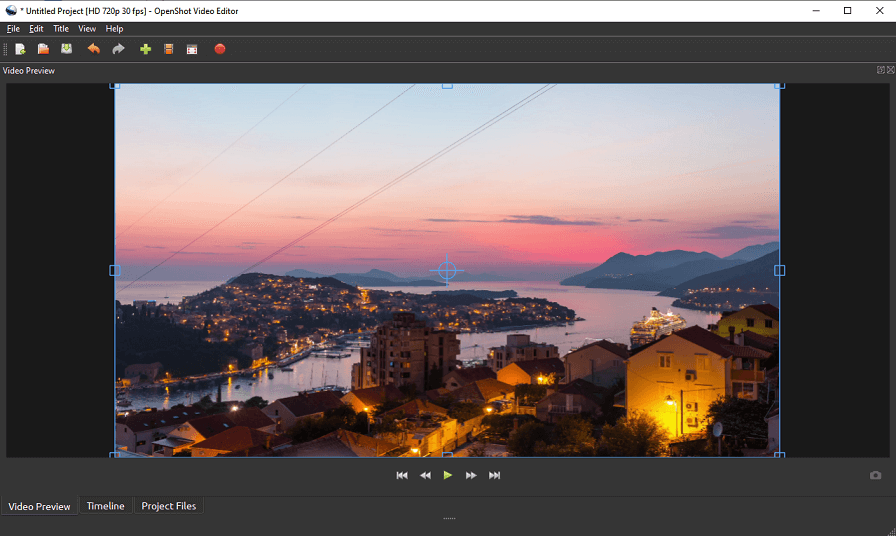
Prenant en charge de nombreux formats de fichiers multimédia, OpenShot possède une interface conviviale et propose une série de fonctionnalités d’édition vidéo, telles que l’ajout de titres, de transitions et d’effets, le rognage, le redimensionnement, la rotation et l’ajustement de la luminosité et du contraste de votre vidéo. Outre ces outils de base, il offre d’autres options d’édition pour donner à vos vidéos un aspect plus soigné en supprimant les arrière-plans, en inversant les couleurs, en créant des titres et des effets animés en 3D, etc.
OpenShot coûte-t-il de l’argent?
Il est entièrement gratuit, et vous pouvez le télécharger et l’utiliser gratuitement sur votre ordinateur.
Configuration requise:
- Système d’exploitation 64 bits (Linux, OS X, Chrome OS, Windows 7/8/10/11)
- Processeur multicœur avec prise en charge 64 bits
- 4 Go de RAM
- 500 Mo d’espace disque pour l’installation et l’utilisation
- En option: SSD (Solid-State Drive), si vous utilisez la mise en cache du disque, veuillez ajouter 10 Go d’espace disque
#MiniTool MovieMaker (Windows)
MiniTool MovieMaker est une application d’édition vidéo facile à utiliser pour les PC bas de gamme. Quel que soit le type de vidéo à créer, il est facile de le faire. Par exemple, la création de vidéos publicitaires, de vidéos lyriques, de vidéos de vacances, de vidéos infographiques, de vidéos éducatives, de vidéos immobilières, voire d’autres, est un processus simple.
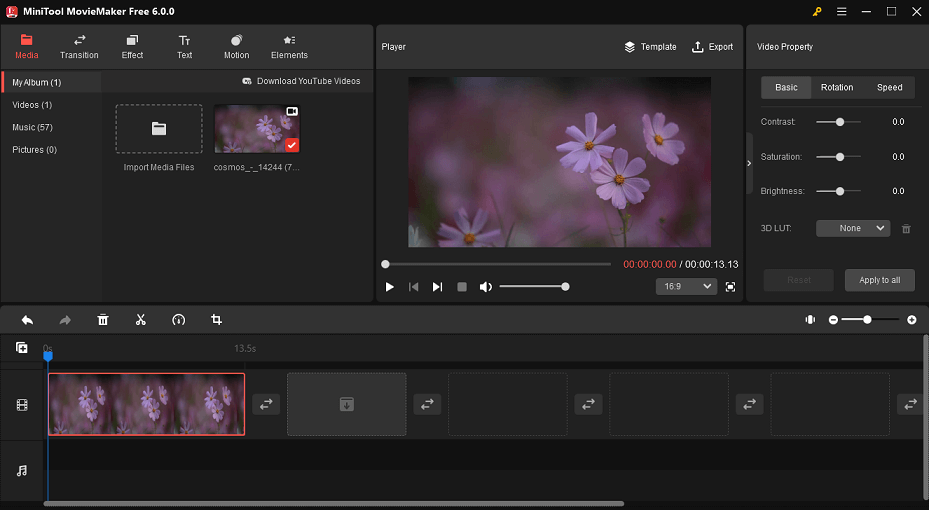
MiniTool MovieMaker permet aux utilisateurs de créer des vidéos attrayantes et de haute qualité en quelques clics en utilisant ses modèles prédéfinis. Avec cet éditeur de vidéo pour PC bas de gamme, quel que soit votre niveau de compétence, vous pouvez créer des films étonnants avec vos propres clips vidéo, vos photos et votre musique.
De plus, vous pouvez créer des vidéos plus percutantes en partant de zéro, en gérant vos fichiers multimédias sur sa ligne de temps, puis en les améliorant par l’ajout de transitions, d’effets, de mouvements, d’animations et de textes. Il permet également aux utilisateurs de corriger les couleurs, d’ajouter des effets 3D LUT, de faire pivoter la vidéo, d’ajuster le rapport hauteur/largeur, de modifier la durée de la vidéo, de contrôler la lecture de la vidéo, d’éditer l’audio intégré à la vidéo, etc. Il permet notamment d’exporter des vidéos sans filigrane jusqu’à 1080P.
Combien coûte MiniTool MovieMaker?
MiniTool MovieMaker propose une version gratuite utilisable en permanence. Pour obtenir davantage de fonctionnalités, vous devez souscrire un abonnement. Par exemple, vous pouvez actuellement obtenir la formule mensuelle à 12,99$, la formule annuelle à 35,99$ ou la formule ultime à 59,99$.
Configuration requise:
- Windows 7/8/8.1/10/11
- Intel i5 ou mieux, 2GHz+
- 8 Go de RAM
- Intel HD Graphics 5000 ou plus récent; NVIDIA GeForce GTX 700 ou plus récent; AMD Radeon R5 ou plus récent
- 10 Go d’espace disque (SSD recommandé)
#HitFilm Express (Windows, macOS)
HitFilm Express est une application d’édition vidéo pour PC bas de gamme développée par FXhome, qui fait partie d’Artlist. L’entreprise a conçu ce logiciel pour fournir aux artistes une boîte à outils gratuite et complète pour raconter des histoires. Il est doté de nombreuses fonctionnalités qui plairont aux amateurs et aux vidéastes enthousiastes, ainsi qu’à certains professionnels.
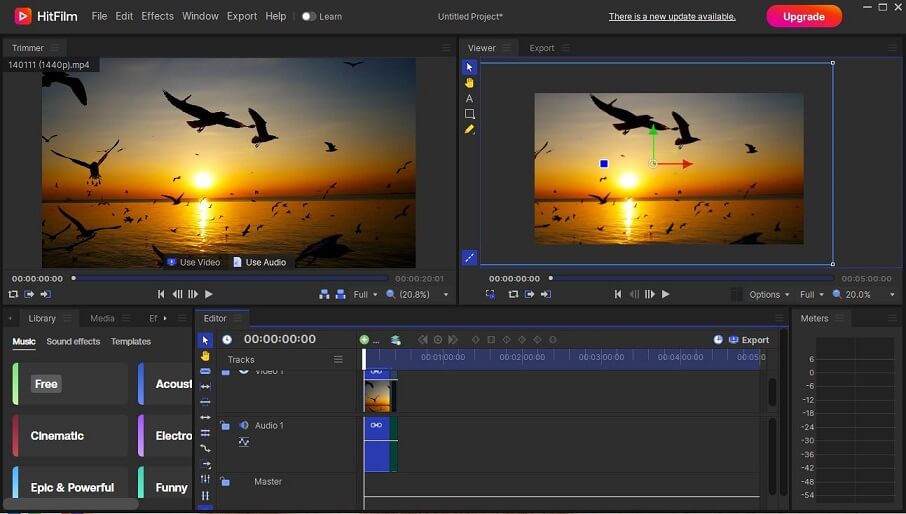
Ses nombreuses fonctionnalités en font un éditeur de vidéo puissant et professionnel. Parmi ses fonctionnalités, citons: couper, coller, découper, tailler, rogner, retourner, corriger les couleurs, suivre les mouvements, ajouter des transitions et des effets, composer en 2D et en 3D, et bien plus encore. De plus, il vous permet de modifier l’arrière-plan de vos vidéos en utilisant l’outil de remplacement du ciel.
Le prix de HitFilm Express:
Ce logiciel propose une version gratuite. Tout le monde peut le télécharger et l’utiliser gratuitement pour toujours. Bien entendu, vous pouvez vous abonner pour bénéficier de fonctionnalités plus avancées. Sa formule d’abonnement comprend HitFilm Creator et HitFilm Pro. Le premier coûte 7,99$/mois, tandis que le second coûte 12,99$/mois à l’heure actuelle. Vous pouvez également vous procurer HitFilm Pro pour un paiement unique de 349$.
Configuration requise:
- Windows – Windows 11/10 (64 bits); Mac – macOS 13 Ventura, macOS 12 Monterey, macOS 11 Big Sur
- Processeurs Intel Core de 6e génération ou équivalent AMD
- 8 Go de RAM
- Nécessite l’activation et l’accès aux fonctionnalités en ligne
- La carte graphique doit être activement prise en charge par le fournisseur du pilote et disposer d’au moins 2 Go de mémoire vidéo
#VSDC, l’éditeur de vidéo gratuit (Windows)
Le prochain éditeur vidéo gratuit pour PC bas de gamme que nous recommandons est VSDC, une application d’édition non linéaire développée par Flash-Integro LLC. Bien qu’il soit gratuit, il comprend des outils de post-production professionnels utiles, tels que la correction des couleurs et des centaines d’effets (y compris la clé chromatique, l’écran partagé, et plus encore).
VSDC prend en charge tous les formats vidéo/audio et codecs courants. En tant que programme d’édition vidéo non linéaire, il permet de produire des vidéos de qualité professionnelle où plusieurs couches de séquences peuvent être mélangées en une seule composition. Avec VSDC, vous pouvez couper, rogner, faire pivoter, couper le son d’une vidéo, appliquer un effet d’image dans l’image, un suivi de mouvement, synchroniser les effets vidéo avec le rythme, etc.
Outre un éditeur de vidéo, il s’agit également d’un convertisseur de vidéo, d’un convertisseur audio et d’un ripper de CD audio. De plus, il comprend un enregistreur d’écran, qui vous permet de capturer de l’audio, de la vidéo et l’écran de votre bureau. Cette combinaison est utile pour créer des leçons, des guides de jeu ou des vidéos de réponse.
MiniTool Video ConverterCliquez pour télécharger100%Propre et sûr
L’éditeur de vidéo VSDC est-il gratuit?
Oui, cet éditeur de vidéo est entièrement gratuit.
Configuration requise:
- Windows 2000/2003/XP/Vista/7/8/8.1/10 en 32 bits/62 bits
- Processeur de 1.5 GHz ou supérieur
- Résolution d’écran de 1024×768 pixels en couleurs 16 bits ou supérieure
- 2 Go de RAM
- 500 Mo d’espace disque disponible pour l’installation
#Shotcut (Windows, macOS, Linux, FreeBSD)
Shotcut est une application d’édition vidéo open source et multiplateforme pour les PC bas de gamme sous FreeBSD, Linux, macOS et Windows. Elle est petite et nécessite des spécifications de PC bas de gamme pour fonctionner efficacement. Mais même après cela, vous serez en mesure de voir quelques grandes fonctionnalités, y compris la prise en charge de la vidéo 4K.

Basé sur FFmpeg, Shotcut prend en charge un grand nombre de formats vidéo, audio et d’image. Ses puissantes fonctionnalités font de l’édition vidéo un jeu d’enfant grâce à une interface utilisateur simple et intuitive. Par ailleurs, vous pouvez personnaliser l’interface selon vos préférences, puis couper et découper facilement des vidéos, ajouter du texte, ajuster le rapport hauteur/largeur, modifier le volume, appliquer des effets de fondu, extraire l’audio des vidéos, et bien d’autres choses encore.
L’éditeur de vidéo Shotcut est-il gratuit ou payant?
Shotcut est absolument gratuit à télécharger et à utiliser pour tout le monde. Il n’y a pas de filigrane dans les fichiers de sortie, pas d’inscription ni de connexion requise, et aucune version premium n’attend votre paiement. Pour de nombreux utilisateurs, il s’agit du meilleur éditeur de vidéo pour PC bas de gamme sans filigrane.
Configuration requise:
- Windows 7 – 11 64 bits, Apple macOS 10.14 – 13, ou Linux 64 bits avec au moins glibc 2.13
- x86-64 Intel ou AMD; au moins un cœur de 2 GHz pour SD, 4 cœurs pour HD et 8 cœurs pour 4K
- Pilotes OpenGL 2.0+ ou DirectX 9 ou 11 sous Windows
- Au moins 4 Go pour la SD, 8 Go pour la HD et 16 Go pour la 4K
Comment éditer des vidéos sur des PC bas de gamme
L’édition de vidéos sur un PC bas de gamme peut s’avérer difficile en raison des ressources limitées disponibles. Vous pouvez choisir parmi les différents logiciels d’édition vidéo mentionnés ci-dessus pour éditer des vidéos sans problème sur des PC bas de gamme. Nous vous proposons ici un guide étape par étape sur comment éditer des vidéos sur des PC bas de gamme avec MiniTool MovieMaker.
Étape 1. Obtenez MiniTool MovieMaker
Cliquez sur Téléchargement gratuit ci-dessous pour télécharger et installer MiniTool Moviemaker. Ouvrez-le et fermez la fenêtre pour accéder à son interface d’édition.
MiniTool MovieMakerCliquez pour télécharger100%Propre et sûr
Étape 2. Importez vos fichiers multimédias
Cliquez sur Importer des fichiers multimédias pour importer vos vidéos, images ou musiques dans ce programme. Une fois importés, faites-les glisser et déposez-les sur la ligne de temps ou cliquez sur le + dans le coin inférieur droit pour les ajouter à la ligne de temps.
Étape 3. Éditez la vidéo
Par exemple, vous pouvez modifier le rapport hauteur/largeur, diviser, redimensionner, découper, faire pivoter, retourner, changer la vitesse, ajouter des transitions, des filtres, des autocollants, du texte et de la musique, etc.
Étape 4. Exportez la vidéo
Une fois la vidéo terminée, cliquez sur Exporter dans la barre d’outils principale pour l’enregistrer et la télécharger sur votre PC. Dans la fenêtre contextuelle, renommez la vidéo, choisissez le format de sortie ou l’emplacement d’enregistrement de la vidéo. Ensuite, cliquez sur Paramètres pour modifier la qualité, l’encodeur, la résolution, le débit binaire ou la fréquence d’images de la vidéo.
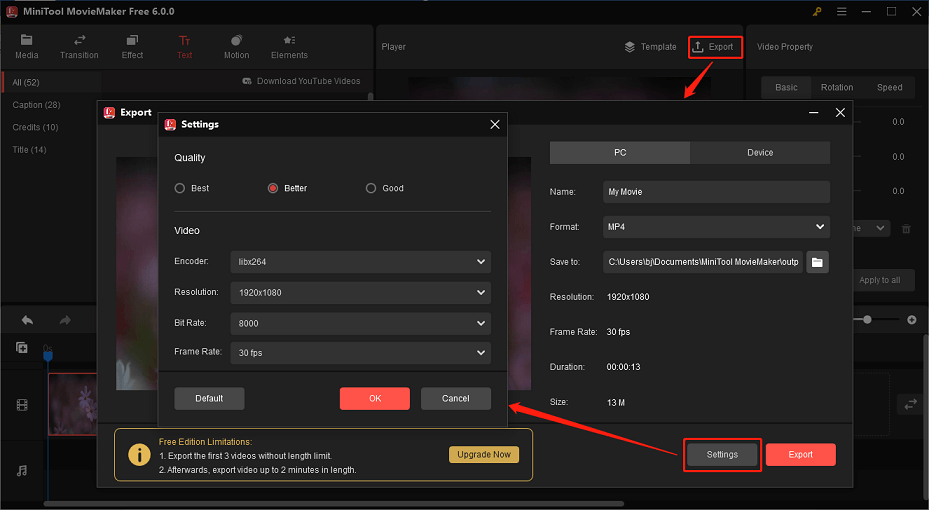
Conclusion
En résumé, l’édition vidéo sur un PC bas de gamme peut s’avérer difficile, mais pas impossible. Il existe plusieurs options intéressantes qui peuvent vous aider à optimiser votre flux de travail sans consommer beaucoup de ressources. Parmi les meilleurs éditeurs de vidéo pour les PC bas de gamme, citons Lightworks, OpenShot, MiniTool MovieMaker, HitFilm Express, l’éditeur de vidéo gratuit VSDC et Shotcut. Il est conseillé de consulter leurs sites officiels pour obtenir des informations plus détaillées et trouver celui qui répond le mieux à vos besoins.
Si vous avez des questions ou des suggestions concernant l’utilisation de MiniTool MovieMaker, n’hésitez pas à nous laisser un commentaire ou à nous contacter à l’adresse [email protected].


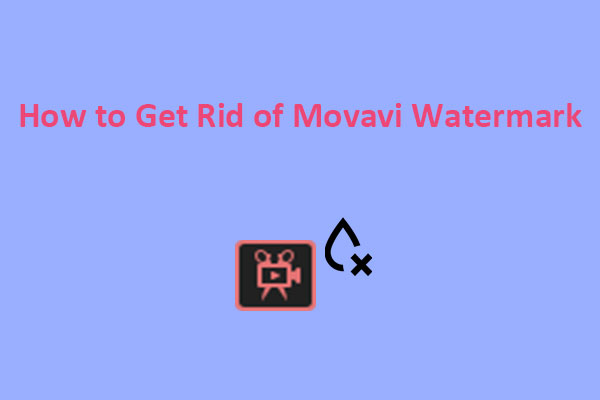

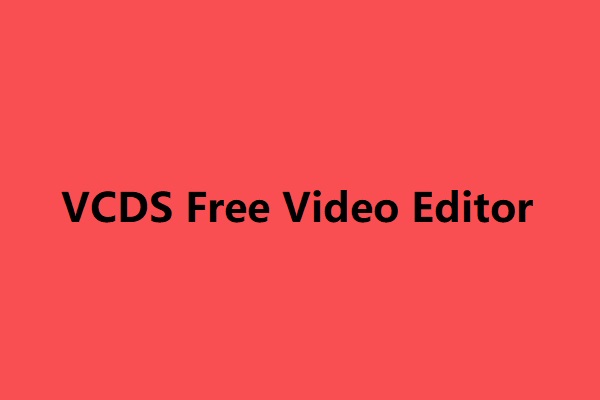
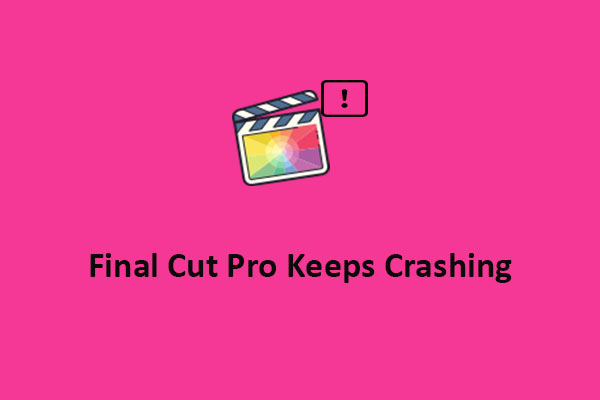
Commentaires des utilisateurs :